下载Tomcat(这里以Tomcat8.5为例)
直接进入官网进行下载,Tomcat官网
选择需要下载的版本,点击下载
这里一定要注意:下载路径一定要记住,并且路径中尽量不要有中文!!!(不然在配置环境的时候很有可能会报错,血泪教训😴)

安装Tomcat:
这里一定要注意:在安装 tomcat 之前必须安装 java环境,否则会出现以下报错:
Neither the JAVA_HOME nor the JRE_HOME environment variable is defined
At least one of these environment variable is needed to run this program
如果还没配置好JDK环境可以参考下面这篇文章 JDK1.8 win11环境配置
安装包下载后直接打开,点击Next:
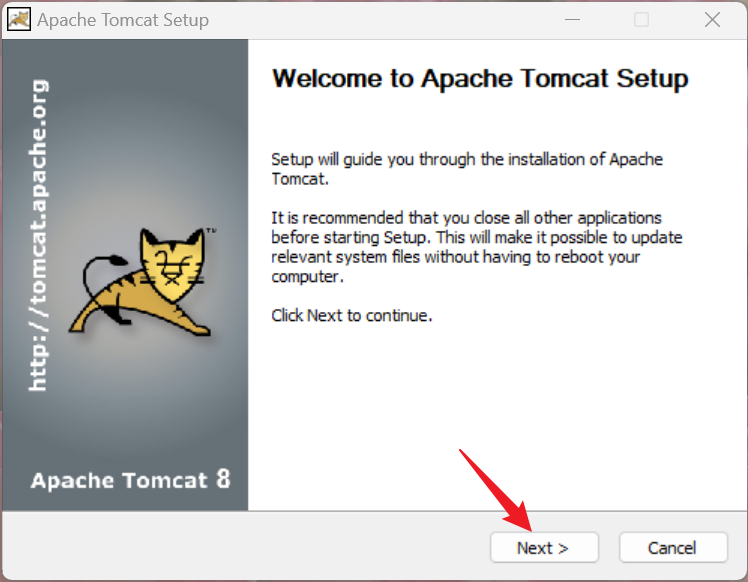
点击 I Agree
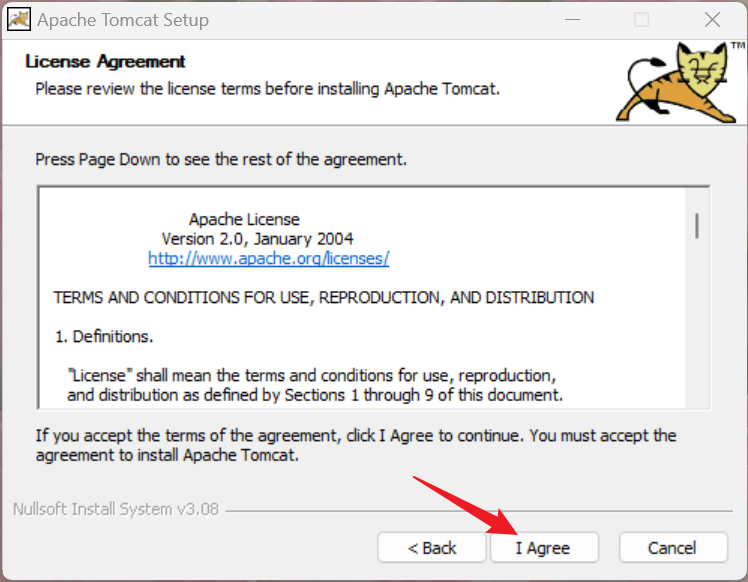
在这里注意第一行Port 为-1,HTTP为8080,一般为默认值,如果没有可以手动填写
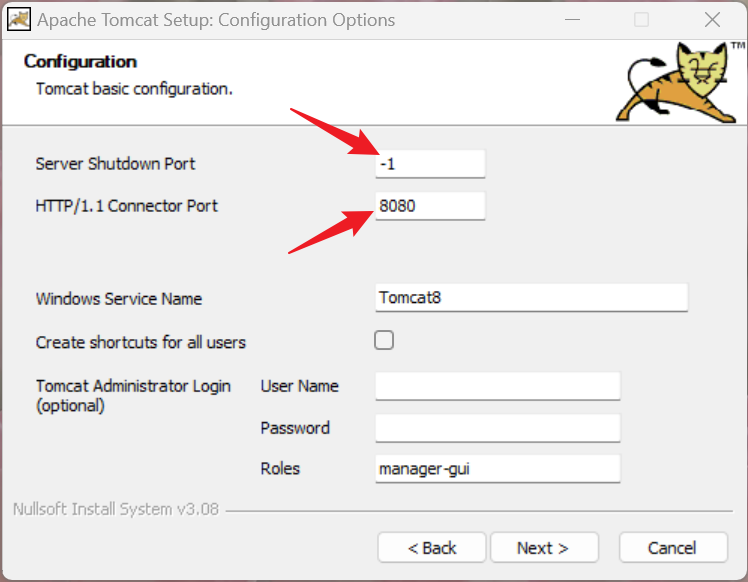 这里显示的时JDK的路径,我们新建一个记事本把这段路径复制粘贴下来方面之后查找
这里显示的时JDK的路径,我们新建一个记事本把这段路径复制粘贴下来方面之后查找
这里显示的是Tomcat的路径,方法同上,我们也复制粘贴到记事本上,方便后面查找
完成以上这两步后我们点击Install
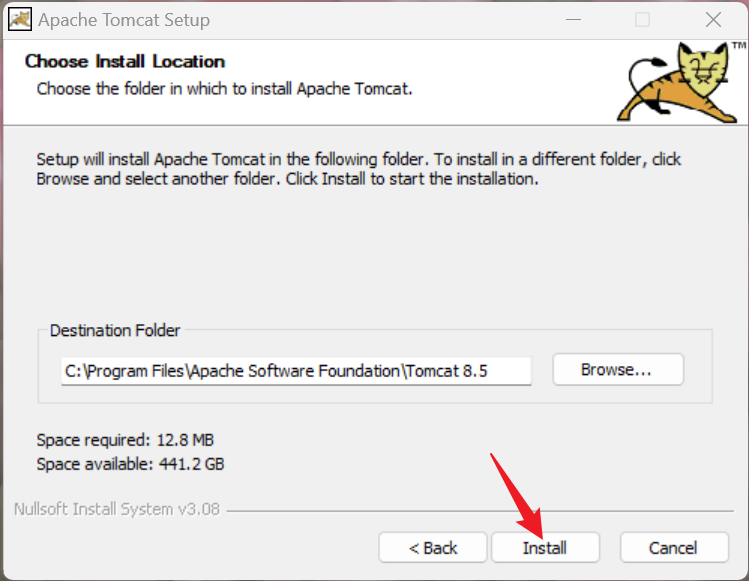
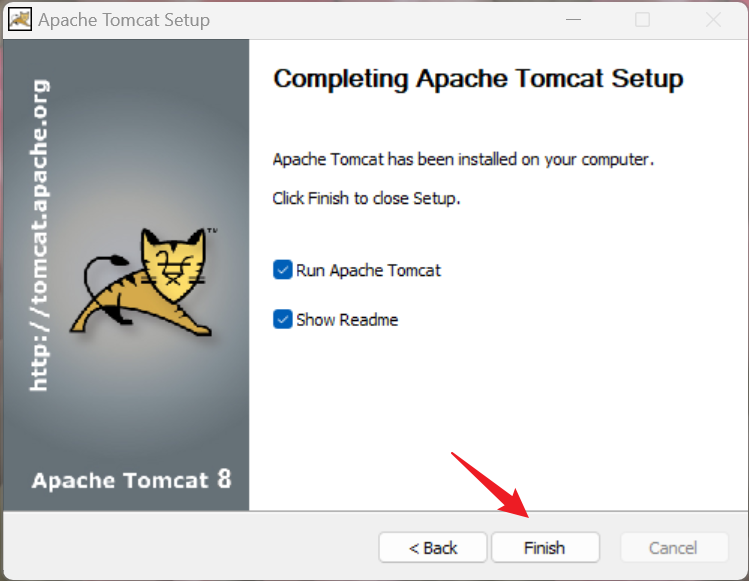
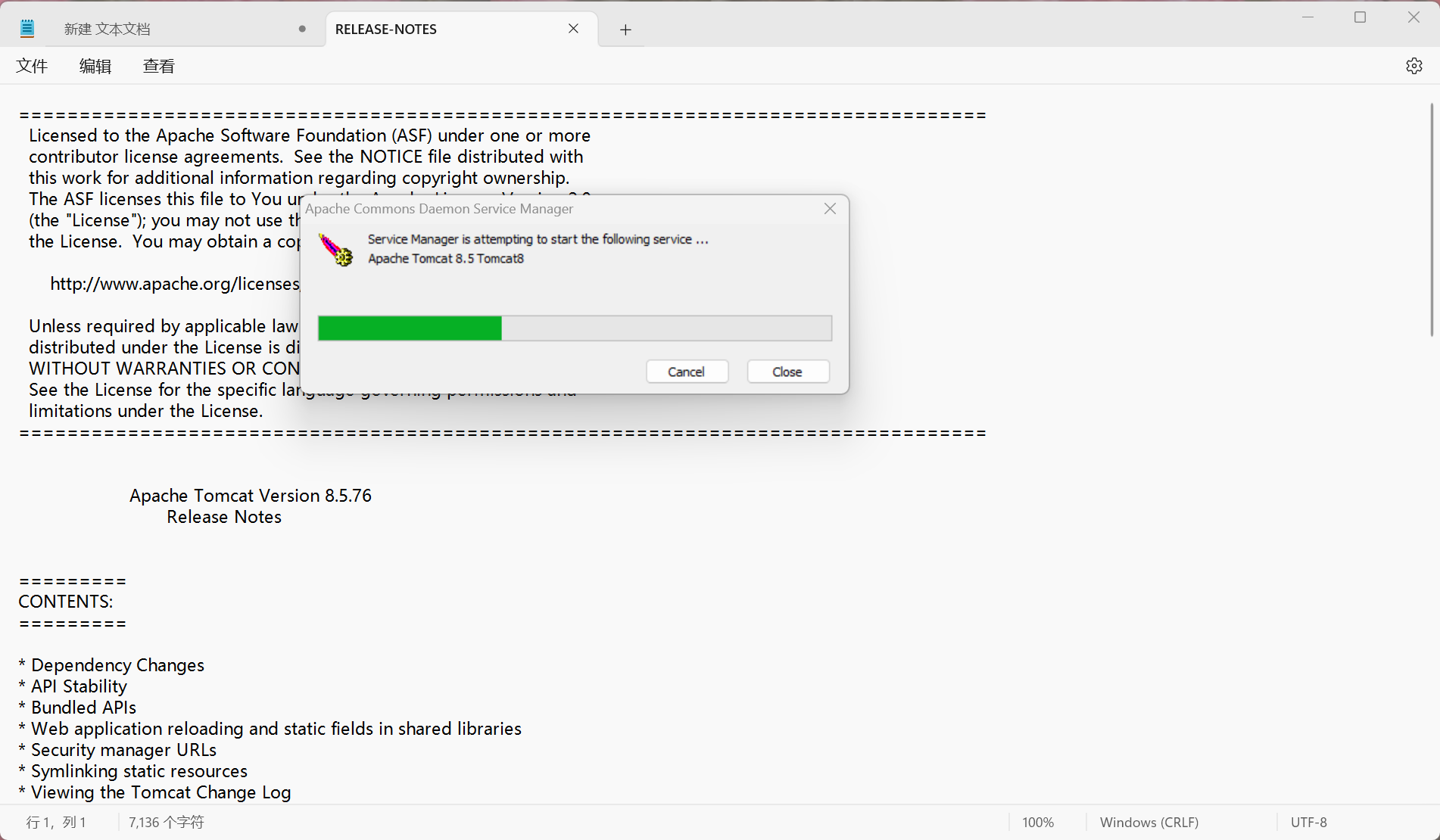
然后就安装好啦!!!
然后我们还要调整一下Tomcat的参数
否则后面在IDEA中配置Tomcat运行环境的时候出现Error running ‘Tomcat 8.5.45’: port out of range:-1 (别问怎么知道的😭😭😭)
根据我们在记事本中粘贴下来的Tomcat的路径,我们去文件夹打开它
 点击conf
点击conf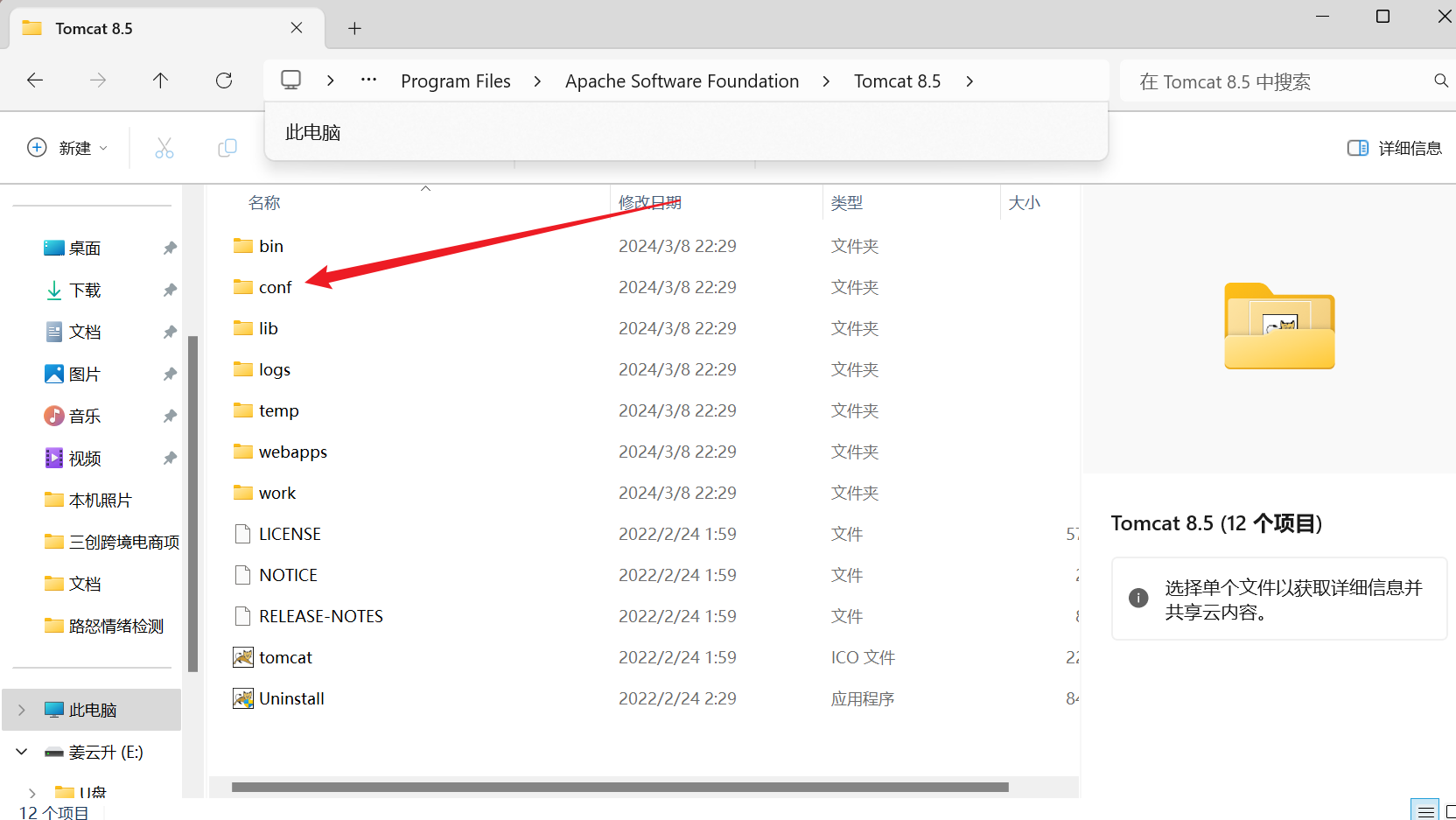
找到其中的server.html并打开

用记事本打开

打开后找到port

将port的值改为8005 并保存
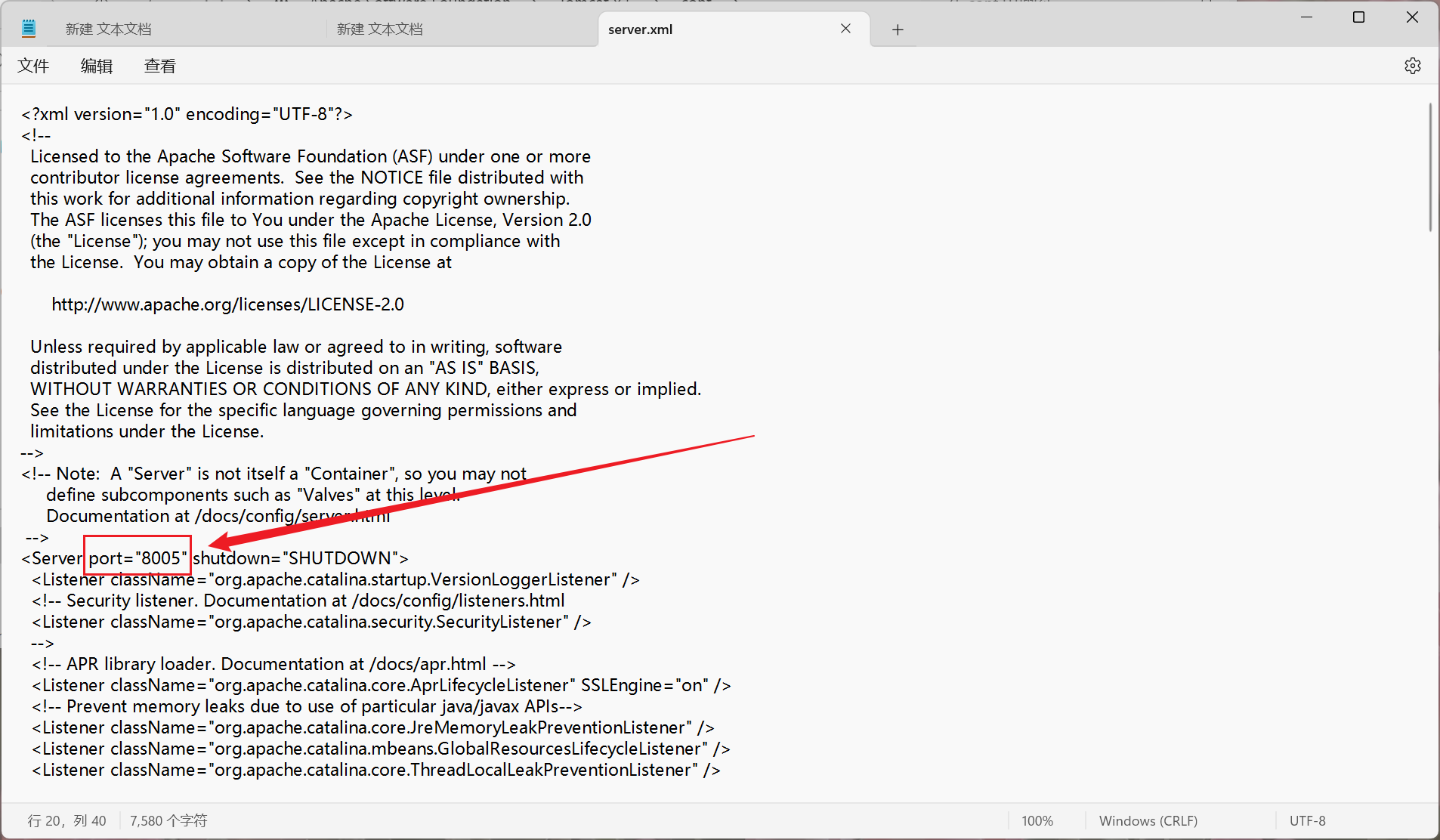
这样Tomecat的环境算是大致配好啦!
测试Tomcat:
打开浏览器,在地址栏输入:
http://localhost:8080或者:
http://127.0.0.1:8080如果出现这样的界面则说明我们的Tomcat安装好啦~

配置Tomcat 环境变量
右击【此电脑】,点击【属性】,选择【高级系统设置】

在高级选项卡下,点击【环境变量】

首先在系统变量中选择新建

变量名为 【CATALINA_HOME】变量值为 Tomcat 的安装目录
CATALINA_HOME
在Path的变量值中新建一条:【%CATALINA_HOME%\bin】
点击下方编辑

%CATALINA_HOME%\bin
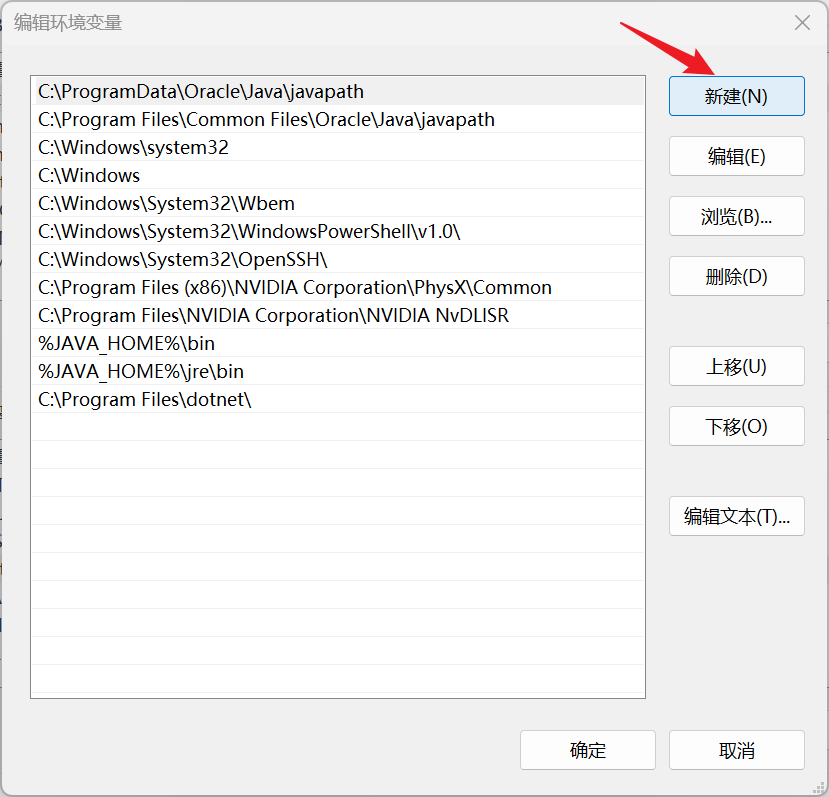

然后一直点确定直到退回到高级系统设置就OK啦!
IDEA中配置Tomcat
这里IDEA以中文版为例
点击文件中的【设置】【Setting】

在【构建、执行、部署】【Build,Execution,Deployment】中选择【应用程序服务器】【Application Servers】点击加号“+”,就可以看到【Tomcat Server】了

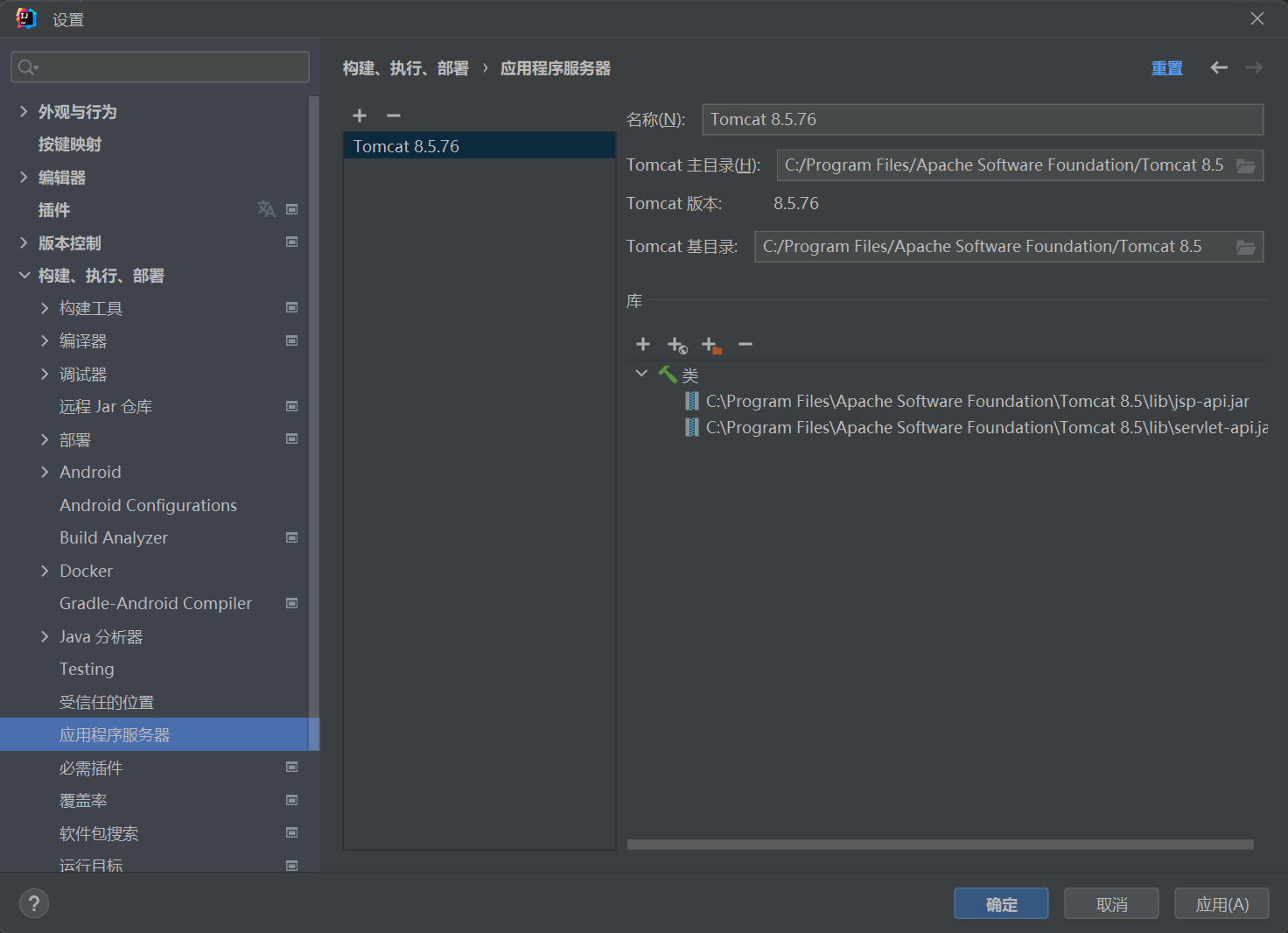



工具:Verba、Unstructured 和 Neum)

![【洛谷 P8723】[蓝桥杯 2020 省 AB3] 乘法表 题解(数学+进制转换+字符串)](http://pic.xiahunao.cn/【洛谷 P8723】[蓝桥杯 2020 省 AB3] 乘法表 题解(数学+进制转换+字符串))






feign请求异常逻辑)




)

。Javaee项目,springboot项目。)

